Top 6 måder at reparere iOS Update og Gendan fejl i iTunes
Har du nogensinde fundet en fejlmeddelelse, når du opdaterer eller gendanner iOS 10/9 i iTunes?
Du vil altid gerne forny din iOS tilnyeste versioner, så du kan nyde flere nye funktioner. Men det ville være irriterende at sidde fast i nogle fejlkode eller advarselsmeddelelser, når du opgraderer eller gendanner iPhone, iPad, iPod touch via iTunes. Ingen big deal, for at frigøre dig fra disse fejl, har vi 5 bedste måder at Løs iOS-opdatering og gendannelsesfejl i iTunes.
- Tip 1: Prøv først at opdatere iTunes og andre grundlæggende trin
- Tip 2: Kontroller internetforbindelse
- Tip 3: Kontroller og deaktiver firewalls, sikkerhedssoftware og anti-virus
- Tip 4: Kontrollér USB-tilslutning
- Tip 5: Brug Tenorshare TunesCare
- Tip 6: Brug Tenorshare iCareFone
Tip 1: Prøv først at opdatere iTunes og andre grundlæggende trin
De fleste iTunes-fejl opstår, fordi du har gammel iTunes, eller computeren kan ikke oprette forbindelse til serveren. Så snart du ser en fejlmeddelelse, mens du genopretter eller opdaterer iOS, kan du først gøre følgende:
- Opdater iTunes til den nyeste version på din computer.
- Træk ekstra USB-enheder ud, så du kun holder iOS 10/9/8-enheden, tastaturet og musen tilsluttet direkte til din computer.
- Genstart din computer og din iPhone, iPad, iPod.
- Opdater eller gendan din iOS-enhed igen.
Tip 2: Kontroller internetforbindelse
Når du ser fejlmeddelelsen "der er enProblemet med at downloade softwaren "," Enheden er ikke berettiget til den ønskede build ". iTunes-fejlkoder som 17, 1638, 3014, 3194, 3000, 3002, 3004, 3013, 3014, 3015, 3194, 3200 forekommer. I dette tilfælde er netværksforbindelsen ofte den mest almindelige årsag.
iTunes skal kunne kommunikere med Apples servere for at genoprette eller installere den nyeste iOS-software og verificere bygningen.
Så for at løse specifik iOS opdatering og gendannelsefejl i iTunes, kontroller din computer er forbundet til internettet og kunne få adgang til omverdenen. Sørg for, at der ikke er noget, der forhindrer kommunikation mellem din computer og iOS-enheder.
Tip 3: Kontroller og deaktiver firewalls, sikkerhedssoftware og anti-virus
Hvis iTunes fejlkode 2, 4, 6, 9, 1611, 9006ske, der skal være noget galt med dine sikkerhedsprogrammer, firewall, proxyer, VPN, antivirusprogrammer, hvilket ville blokere forbindelsen til Apple-servere.
For at løse dette bør du midlertidigt deaktivere firewall, sikkerhedssoftware, anti-virus apps og osv. Du kan genaktivere disse tjenester, efter at iOS-opgraderingen og gendannelsen har været succesfuld.
Tip 4: Kontrollér USB-tilslutning
Nogle af jer kan også komme på tværs af iTunes-fejlkode 13, 14, 1600, 1601, 1602, 1603, 1604, 1611, 1643-1650, 2000, 2001, 2002, 2005, 2006 og lignende, når du forsøger at genoprette eller opgradere iOS. Faktisk er de samme kategori som meddelelsen "ugyldig respons".
Disse fejl betyder normalt, at der er et USB-forbindelsesproblem. Så prøv at bruge et andet USB-kabel eller sæt dit kabel i en anden USB-port.
Tip 5: Brug Tenorshare TunesCare
Hvis alle de ovennævnte tips ikke fungerer for dig, skal dukan prøve Tenorshare TunesCare. Ved hjælp af Tenorshare TunesCare kan du løse alle iTunes-synkroniseringsproblemer til iPhone, iPad og iPod ved at fastsætte beskadiget iTunes-bibliotek.
- Trin 1: Download først Tenorshare TunesCare og tilslut din iOS-enhed til computeren med OEM USB-kablet.
- Trin 2: Når Tenorshare TunesCare registrerer din enhed, skal du klikke på "Reparer iTunes" for at begynde at downloade iTunes-drev til reparation.
- Trin 3: Efter download af reparationsdrev til iTunes starter Tenorshare TunesCare automatisk at reparere din iTunes.


Tip 6: Brug Tenorshare iCareFone
Nogle andre iTunes fejl under IOS genoprettelse elleropdatering kan angive et problem med korrupt eller inkompatibel firmware downloadet. I dette tilfælde kan du bruge Tenorshare iCareFone (iPhone Care Pro), et iOS-reparationsværktøj til at genoprette iOS-firmware til en ordentlig og reparere iOS-operativsystemet.
Du skal gøre følgende trin:
- Download Tenorshare iCareFone og installer den på din pc (Windows 10 / 8.1 / 8/7 / XP / Vista).
- Kør softwaren og tilslut din iPhone, iPad, iPod til computer. Vælg derefter "Repair Operating System" og klik på "Next".
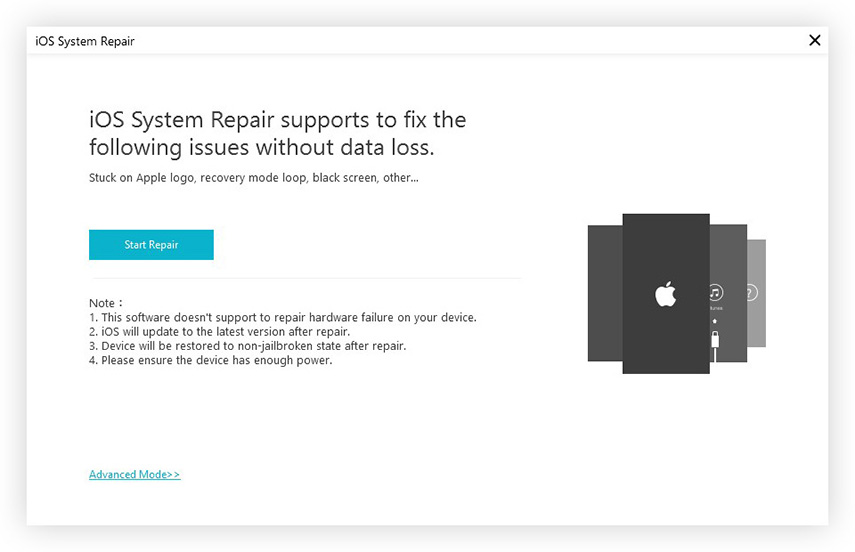
- Kopier webadressen for at downloade firmwarepakken kompatibel med din enhed.

- Klik på "Browser" for at tilføje firmwaren til programmet og klik på "Næste".

- Vent nogle minutter, indtil reparationsprocessen i operativsystemet er færdig.

Det er alt for, hvordan du retter iTunes-fejl, nårgenoprette eller opdatere iOS-enheden, herunder den nyeste iPhone 7, 7 Plus, 6s Plus, 6s, iPad Pro. Hvis du har mere brugbare måder, er du velkommen til at dele med os i nedenstående kommentar.









